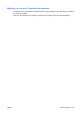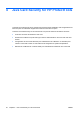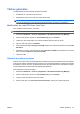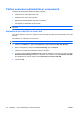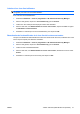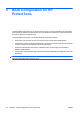Protect Tools User Guide
Table Of Contents
- Introduction à la sécurité
- Credential Manager for HP ProtectTools
- Procédures de configuration
- Tâches générales
- Création d’un jeton virtuel
- Modification du mot de passe de connexion Windows
- Modification du code PIN d’un jeton
- Gestion d’identité
- Verrouillage de l’ordinateur
- Utilisation de la connexion à Windows
- Utilisation de la fonction d’authentification unique
- Utilisation de la protection d’application
- Tâches avancées (administrateur uniquement)
- Embedded Security for HP ProtectTools
- Java Card Security for HP ProtectTools
- BIOS Configuration for HP ProtectTools
- Tâches générales
- Tâches avancées
- Gestion des paramètres de modules complémentaires HP ProtectTools
- Gestion de mots de passe Computer Setup
- Drive Encryption for HP ProtectTools
- Résolution des problèmes
- Glossaire
- Index

Création d’une Java Card utilisateur
REMARQUE : L’authentification à la mise sous tension et une carte administrateur doivent être
configurées pour créer une Java Card utilisateur.
Pour créer une Java Card utilisateur :
1. Sélectionnez Démarrer > Tous les programmes > HP ProtectTools Security Manager.
2. Dans le volet gauche, cliquez sur Java Card Security, puis sur Avancé.
3. Insérez une Java Card qui sera employée comme carte utilisateur.
4. Dans le volet droit, sous Authentification à la mise sous tension, cliquez sur Créer en regard
de Identité de la carte utilisateur.
5. Saisissez un code PIN pour la Java Card utilisateur, puis cliquez sur OK.
Désactivation de l’authentification de la Java Card à la mise sous tension
Lorsque vous désactivez l’authentification de mise sous tension de la Java Card, l’utilisation de la Java
Card n’est plus requise pour démarrer l’ordinateur.
1. Sélectionnez Démarrer > Tous les programmes > HP ProtectTools Security Manager.
2. Dans le volet gauche, cliquez sur Java Card Security, puis sur Avancé.
3. Insérez la Java Card d’administrateur.
4. Dans le volet droit, sous Authentification à la mise sous tension, désactivez la case à cocher
Activer.
5. Saisissez un code PIN pour la Java Card, puis cliquez sur OK.
FRWW Tâches avancées (administrateur uniquement) 41